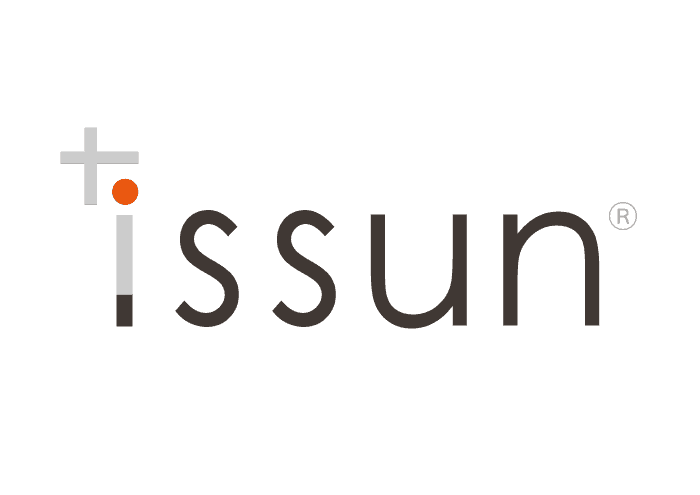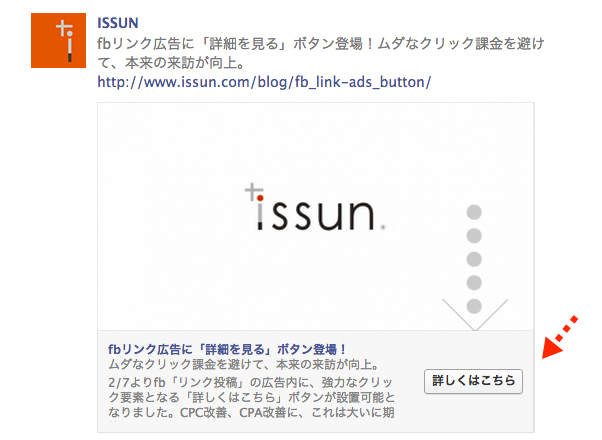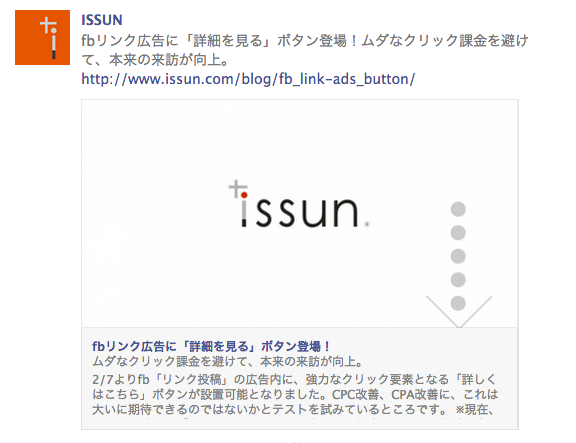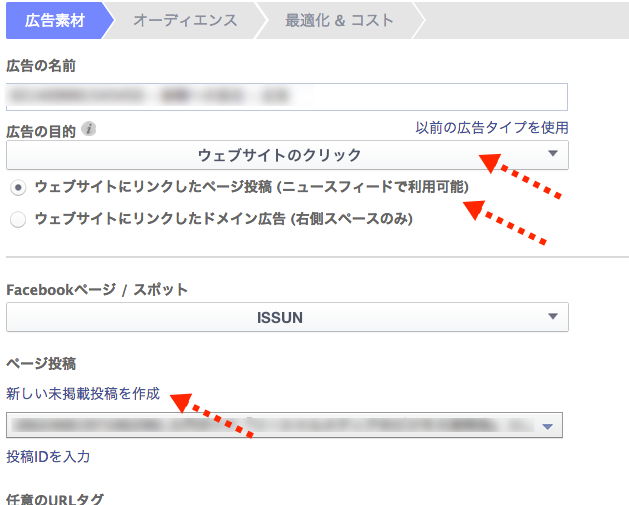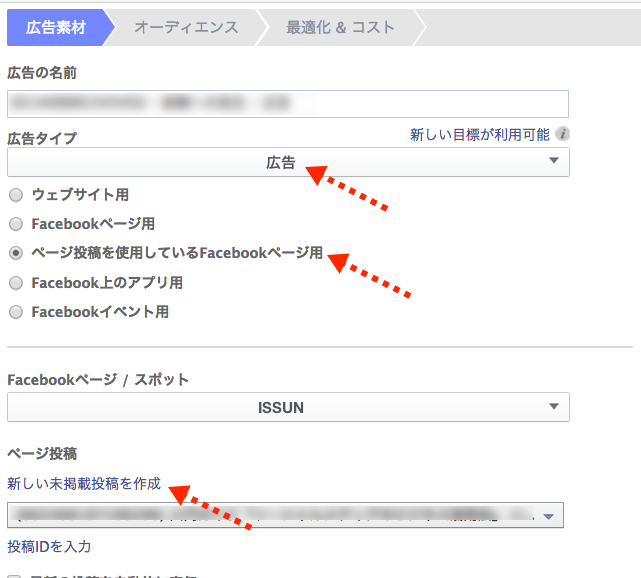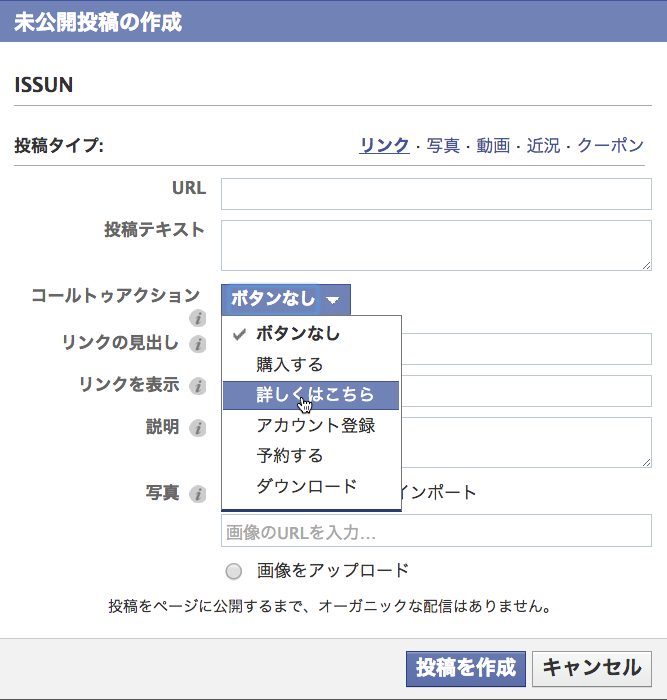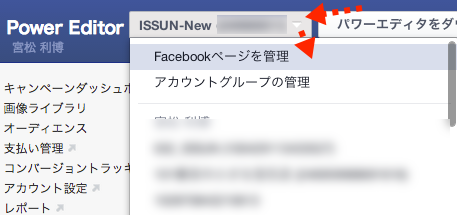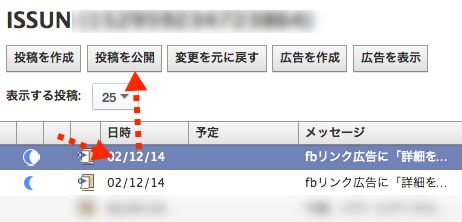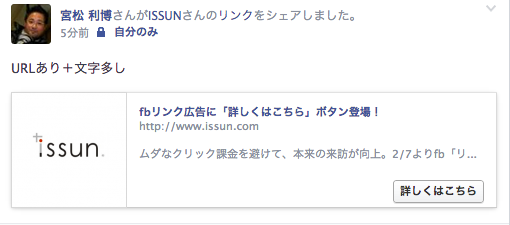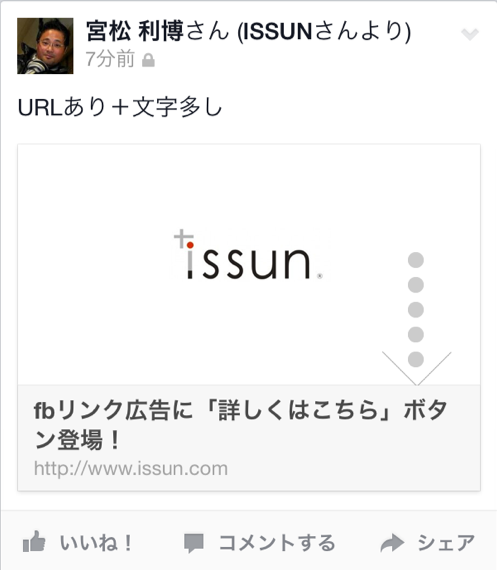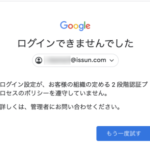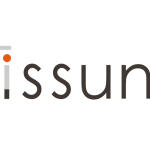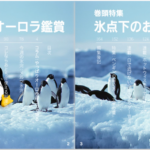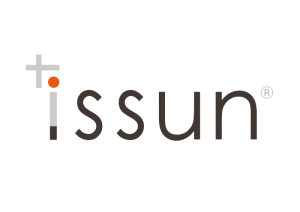facebookリンク広告に強力クリック要素「詳しくはこちら」ボタン登場!ムダなクリック課金を節約。
実際に投稿した例
■「写真投稿」から「リンク投稿」に変えても、どうしても防げなかった不要なクリック課金
もし、あなたがfacebookユーザを自社サイトへ誘導するためにfacebook広告を使っているなら、すでに「写真投稿」ではなく「リンク投稿」に切り替えているはずでしょう。
お気づきのとおり、「写真投稿」は、facebook内で完結させたい場合は良いのですが、facebook外へ誘導したい場合、非常に多くの不要なクリック課金が発生していたわけです。
例えば、写真をクリックして拡大表示されただけでも課金、そこからリンク先に飛んできてくれなかったら、もうムダクリックも良いところです。(あくまでfacebook外に誘導したいなら)
そこで、賢明な選択肢として、写真をクリックしてもスグにリンク先へジャンプしてくれる「リンク投稿広告」を選んでいるfacebook広告担当者さんは多いと思います。
特に、2013/10月に仕様が変更されてからは、画像も大きくなり、ニュースフィード上のインパクトも大きくなり、ダークポスト投稿なら、まさにコレという感じでした。
ただ、それでもLIKEや、記事への「いいね!」、facebookページへのリンクなどがクリックされ、それが計算上、実質的なCPCを上げてしまい、最終的な「目標CPA」の達成の悩みのタネでした。
■コンバージョンには欠かせない「詳しくはこちら」ボタンがfacebook広告にも登場
しかし、2/7よりこのリンク投稿広告内に、強力なクリック要素となる「詳しくはこちら」ボタンを設置することが可能となりました。
ボタン設置なし
ボタン設置あり
一般的なページでも、こうした「クリック要素」があるとなしでは、コンバージョン率も大きく影響してきますので、
広告に設置できるとなれば、これは大いに期待できるのではないかとテストを試みているところです。
※現在、テスト環境での「サイトへのクリック」率は上昇傾向にあります。なお、リンク広告の特性として写真広告よりもCVRは良い成績になる傾向です。
■「詳しくはこちら」ボタンの設置方法
実際には、パワーエディタを使って、ダークポスト(未公開投稿)を作成し、コール・トゥ・アクション機能から選択します。
参考:パワーエディタをまだ使われていない方のための入門動画
・パワーエディタで新しい画面を使っている場合
1)広告の目的>ウェブサイトのクリック>ウェブサイトにリンクしたページ投稿 を選択
2)新しい未掲載投稿を作成 をクリック
・パワーエディタで旧画面を使っている場合
1)広告素材>広告タイプ>広告>ページ投稿を使用しているfacebookページ用 を選択
2)新しい未掲載投稿を作成 をクリック
あとは、未公開投稿の作成画面で、リンク を選択し、コールトゥアクション から 詳しくはこちら を選択 で完了です。
■ダークポストとして作成した「リンク投稿」をタイムラインに公開したい場合。
ちなみに、こうして作成した投稿を広告ではなく、一般投稿として利用したい場合は、
パワーエディタ上から、左上のプルダウンメニュー>Facebookページを管理 と進んで
先ほど作成した未公開投稿を選択して「投稿を公開」をクリックして
最後に、変更をアップロード を押せば、
これで先ほど作成した投稿は、未公開投稿ではなく、公開投稿としてタイムラインに公開されますので、普段の投稿にも活用されてみて下さいね!
実際にダークポストとして作成した投稿を公開したサンプルはこちらです。
2013/02/14追記:上記投稿例がモバイルで上手くボタン表示されない場合があったのでモバイル用テスト
2013/02/14追記:「ボタン付きリンク投稿」がシェアされた時、PCではボタンが表示されますが、モバイル端末だとボタンが表示されていませんでした。
■シェアされた「ボタン付きリンク投稿」を、PCで見た場合
■シェアされた「ボタン付きリンク投稿」を、モバイル端末で見た場合